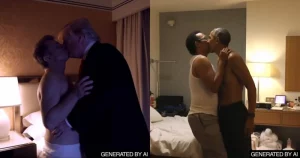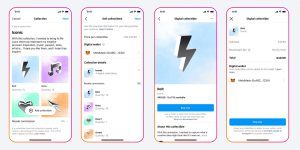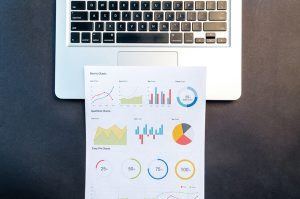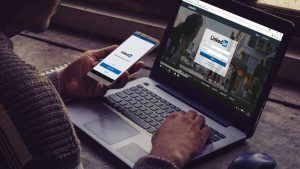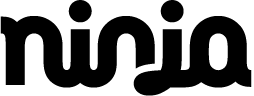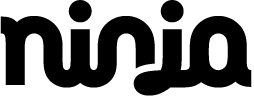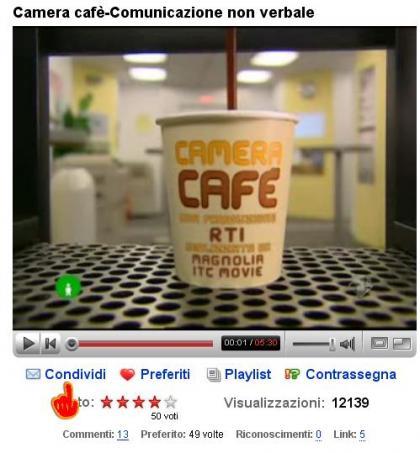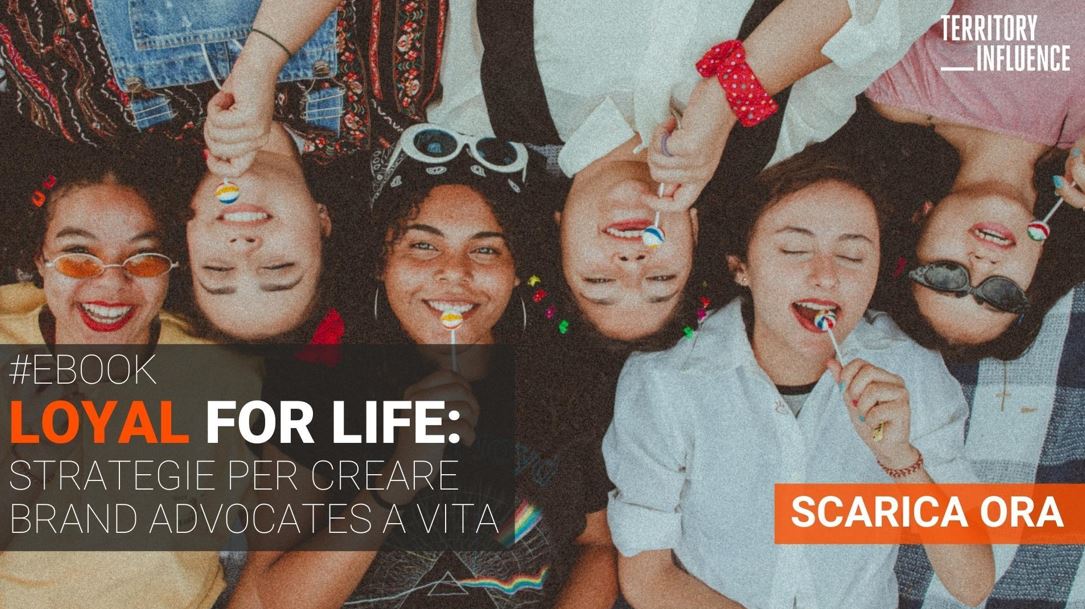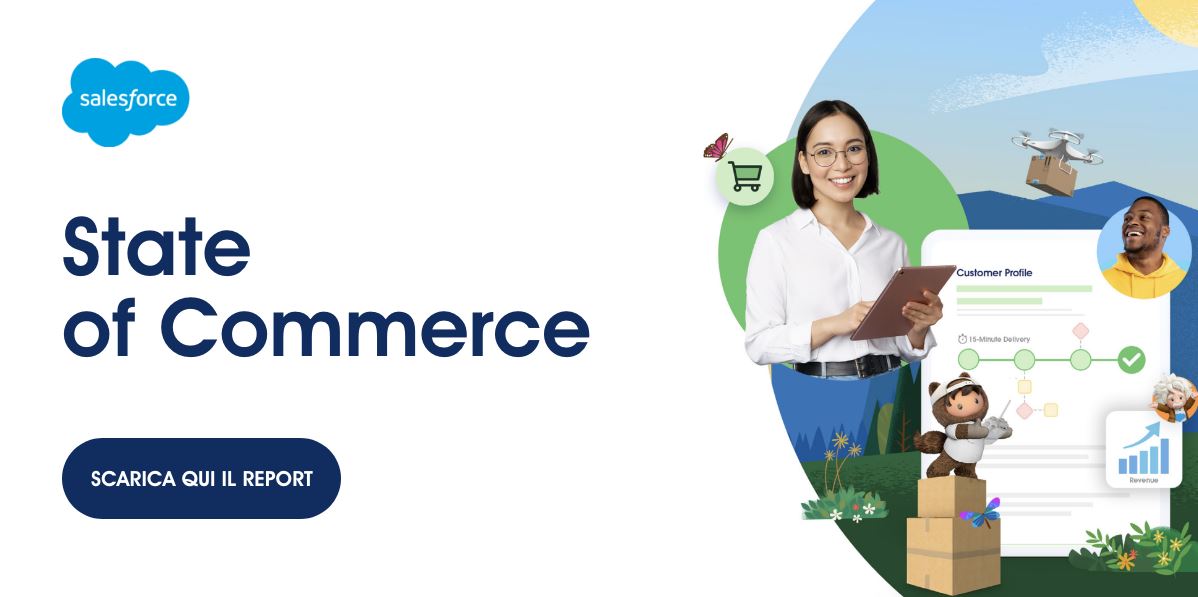"Mah, forse “top secret” è un termine un po’ forte, ma molti lettori di questo post troveranno alcune piccole sorprese. Noi di ninja vi daremo alcuni dei trucchi meno conosciuti per ottimizzare la vostra esperienza su YouTube come utente o come creatore.
1. Trovare il miglior video su YouTube
Non navigare sulla homepage o su quella dei “più recentemente aggiornati” se vuoi trovare i migliori video. Ci sono due posti dove andare: la sezione dei “più votati” e quella dei “più visti”. Si preferisce quest’ultima, perché sono gli utenti a decidere chi ci deve essere. Da notare che alcuni creatori di video sono presenti in questa sezione perché i loro fan votano 5 stelle senza errore, così non è del tutto corretto. Ci sono poi anche alcune persone che “giocano con il sistema” dandosi artificialmente 5 stelle con account falsi o autobot. Se vi piacciono i vlogger (i video blogger), controllate la sezione dei “più commentati” di People and Blogs”. Potete anche visitare i canali “con più sottoscrizioni” (in base alla categoria) e quando trovate qualcuno bravo (ad esempio, Nalts) assicuratevi di sottoscriverlo. Poi visitate per prima la vostra pagina delle sottoscrizioni, e sarà come un RSS dei nuovi video dei vostri creatori e canali preferiti.
2. Guardare i video bloccati
Il blogger Jischinger ha individuato un modo per guardare i video bloccati su YouTube (assunto che abbiano bloccato solo la URL standard). Ciò potrebbe non funzionare per tutti, e la tua ultima risorsa è un “tunnel virtuale” gratuito. Ho utilizzato i v-tunnel in precedenza ma richiede una scansione virus dopo qualche sessione. Non è un modo sicuro di navigare.
Per guardare i video bloccati su YouTube, basta semplicemente prendere il codice alfanumerico dalla URL (che inizia dopo il segno =) e incollatelo dopo questa URL: http://www.youtube.com/v/
3. Guardare i video “recentemente cancellati”
Deletube e ReviveTube vi permettono di vedere i video cancellati se conoscete la URL di 11 cifre. Fonte: ReelPopBlog.
4. Fare in modo che i vostri video si carichino prima
Sembra che Speedbit Video VideoAccellerator faccia caricare più velocemente i video di YouTube. Funziona con altri siti anche (guarda il dettaglio dei siti su Accellerator.com)
5. Caricare su YouTube e una serie di altri siti in una volta
Si può TubeMogul ogni volta che si vuole caricare un video, oltre che su YouTube, su una seria di tanti altri siti come, al momento, Yahoo!, MySpace, Metacafe, Google, Revver, DailyMotion, Blip.tv, Veoh, Crackle & StupidVideos.
6. Richiamare un video nei commenti
È possibile postare la URL nella sezione dei commenti ad un video, ma è anche possibile dare il codice alfanumerico di 11 cifre, e poi le persone possono aggiungere prima: http://www.youtube.com/watch?v=
7. Avere maggiori visualizzazioni su YouTube
Nalts ha scritto un libro elettronico gratis su come promuoversi su YouTube (“Come diventare Popolare su YouTube senza alcun Talento”), e ci sono altri libri elettronici incluso questo di 25 pagine.
8. Scaricare video da Youtube
Il seguente è un post con dei consigli, ma ottimo è VideoBox di tastyapps.com (ma è solo per i Mac). KeepVid può scaricare video in formato FLV in una tempistica abbastanza veloce. Si possono utilizzare anche Snapz Pro o Snagit per rubare piccole sequenze dai video molto velocemente.
9. Caricare video su YouTube nella migliore qualità possibile
Per i principianti, bisogna esportare i vostri video nella migliore risoluzione possibile, il che significa renderli file più pesanti (100 mega o più) e assicurarsi che tutte le specifiche siano YouTube friendly. Il blog di Trippy copre bene queste specifiche. Alcuni ribattono che sia meglio convertire i video in file FLV prima di caricarli su YouTube, ma a me non piace l’idea di mandare a YouTube nulla di così fortemente compresso.
10. Sottoscriversi a utenti quando non è possibile
Gli account YouTube che non caricano video non hanno l’opzione “sottoscrivi”. Per aggirare l’ostacolo (o per far sì che sia semplice per le persone sottoscriversi al vostro account), utilizzate questo codice, sostituendo il nome del profilo dove io ho scritto “Nalts”.